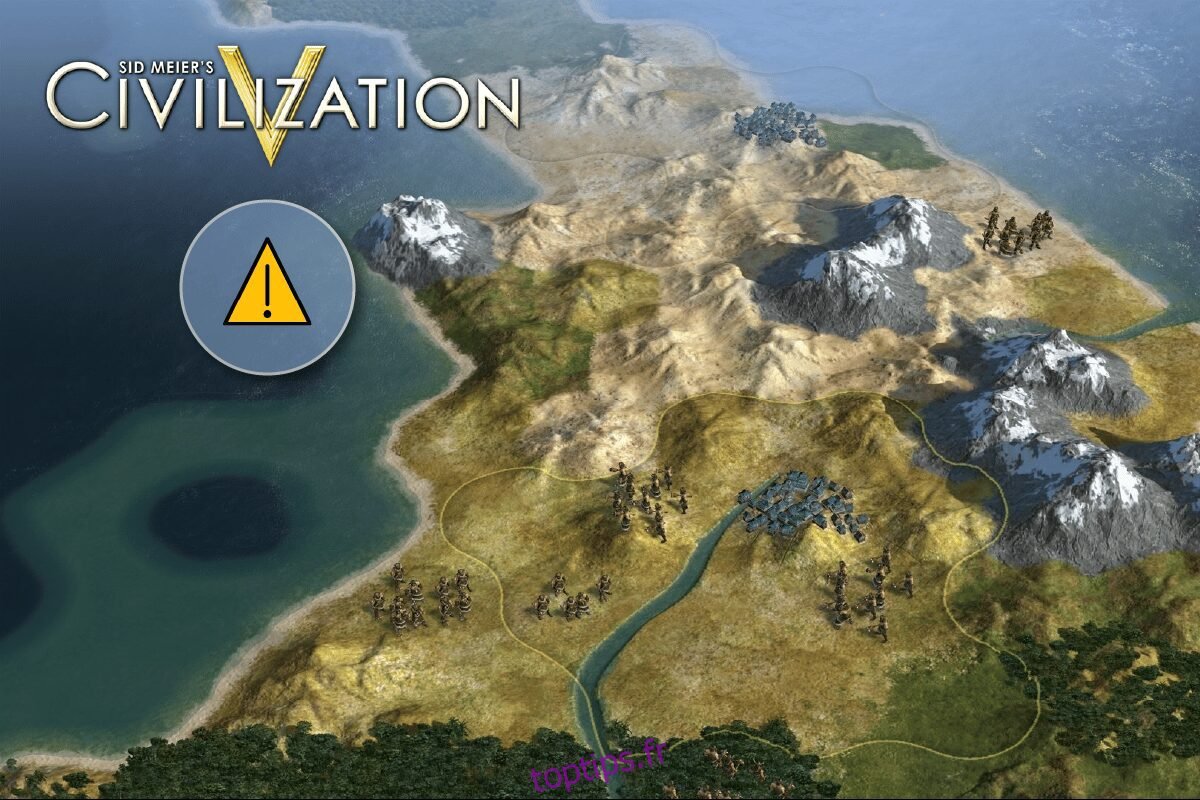Les jeux vidéo sont toujours fascinants si vous êtes un joueur en ligne passionné. Et, un jeu de stratégie au tour par tour comme Civilization 5 n’a pas besoin d’être présenté. Il est connu pour être le meilleur de la série Civilization. Ce jeu vidéo 4x a été développé et publié par Firaxis Games. Ces derniers temps, plusieurs utilisateurs rencontrent des erreurs de lancement du jeu Civilization 5. Maintenant, ce problème peut causer un grand inconfort aux joueurs car ils les empêchent de jouer au jeu lui-même. Par conséquent, cet article vous guidera avec quelques solutions de contournement pour vérifier la compatibilité de Civ 5 Windows 10 et corriger le crash de démarrage sur le jeu Civ 5.
Table des matières
Comment réparer Civilization 5 ne lance pas les erreurs
Avant de plonger directement dans la solution, consultez les causes énumérées ci-dessous pour savoir pourquoi Civ 5 continue de planter sur Windows 10.
- Utilisation d’une version obsolète du système d’exploitation Windows, de DirectX, de pilotes graphiques ou d’un client de serveur Steam.
- Présence de fichiers de jeu corrompus
- Fichiers DLL manquants dans le répertoire d’installation du jeu ou codes visuels C++
- Inadéquation des exigences du système.
- Composants matériels ou logiciels défectueux.
Avant de suivre les méthodes de dépannage pour résoudre le problème, assurez-vous d’abord que votre système répond aux exigences du jeu Civilization V. Maintenant, après avoir vérifié la compatibilité de Civ 5 Windows 10, examinons les solutions. Continuer la lecture!
Méthode 1 : Méthodes de dépannage de base
Quelques solutions de dépannage simples et basiques sont données ci-dessous. Effectuez tous ces diagnostics simples un par un avant de passer aux solutions de niveau supérieur.
1A. Redémarrez l’ordinateur
La première étape de dépannage de base pour toute erreur Windows consiste à redémarrer votre PC. En effet, l’utilisation de votre système pendant de longues heures sans redémarrage entraîne des problèmes de RAM, de lenteur, des erreurs de connectivité Internet et des problèmes de performances. Si l’un de ces facteurs est à l’origine du non-lancement de Civilization 5 sur Windows 10, il suffit de redémarrer votre PC pour résoudre l’erreur.

1B. Assurez-vous que la configuration système requise est satisfaite
Assurez-vous que la configuration système requise du jeu Civ 5 est respectée. Cette vérification est absolument nécessaire car des problèmes de compatibilité se posent entre votre PC et le jeu ce qui déclenche le problème de plantage du jeu. Ainsi, consultez le tableau des exigences mentionné dans notre guide et assurez-vous que ces composants sont respectés. Si ce n’est pas le cas, mettez à niveau votre PC avec les fonctionnalités pertinentes pour exécuter le jeu de manière transparente. Pour en savoir plus sur les exigences du jeu Civilization 5, consultez notre guide sur les exigences de Civilization V PC.
1C. Mettre à jour Windows
Le système d’exploitation est le cœur du logiciel. Ainsi, il est nécessaire de vérifier s’il fonctionne correctement. Les erreurs et les bogues sont toujours censés se produire dans le système d’exploitation Windows. Pour y remédier, le propriétaire de Windows, Microsoft, publie souvent une version mise à jour du système d’exploitation en corrigeant ces bogues et ces erreurs. En outre, ils améliorent également les fonctionnalités de sécurité pour protéger le système en tant que cyber-problèmes et attributs de compatibilité pour créer une affinité avec de nombreux autres programmes et applications mis à jour. Si les fenêtres ne sont pas à jour, alors Civ 5 crée des problèmes de plantage. Par conséquent, assurez-vous de vérifier si votre système d’exploitation est mis à jour vers sa dernière version. Sinon, mettez-le à jour et lancez le jeu. Lisez ou guidez sur Comment télécharger et installer la dernière mise à jour de Windows 10.

1D. Mettre à jour ou restaurer le pilote graphique
Un pilote graphique est souvent utilisé pour offrir une excellente expérience de jeu. Civilisation 5 ne fait pas exception. Ce jeu s’appuie également en grande partie sur un pilote graphique car il connecte votre jeu au matériel, ce qui le rend plus crucial. Par conséquent, si le pilote est obsolète, corrompu ou manquant, il est fort possible que le jeu Civilization 5 se bloque au démarrage. Donc, vous devez mettre à jour le pilote de la carte graphique manuellement ou une autre option ici est que vous pouvez installer un outil de mise à jour du pilote pour mettre à jour automatiquement le pilote graphique, chaque fois que nécessaire.
Lisez notre guide sur 4 façons de mettre à jour les pilotes graphiques dans Windows 10 pour faire de même.

Au contraire, il est également possible que parfois cette mise à jour ait causé un problème de lancement de Civilization 5 et pour un tel scénario, vous devez annuler la mise à jour récente des pilotes graphiques.
Pour en savoir plus sur la restauration des mises à jour des pilotes, consultez notre guide Comment restaurer les pilotes sous Windows 10. De plus, pour plus d’informations ou sur les problèmes de pilotes graphiques, lisez le guide Comment savoir si votre carte graphique est en train de mourir.

1E. Modifier le paramètre de compatibilité
Si le problème de plantage de Civilization V existe toujours sous Windows 10, essayez d’exécuter le jeu en mode de compatibilité une fois. Cette méthode est fortement recommandée car le lancement du jeu via le mode administrateur peut résoudre le problème. Pour exécuter le jeu en mode de compatibilité, suivez les étapes ci-dessous.
1. Cliquez avec le bouton droit sur le raccourci du jeu Civilization 5 sur le bureau et sélectionnez Propriétés dans le menu contextuel.

2. Passez à l’onglet Compatibilité. Ensuite, activez la section Exécuter ce programme en mode de compatibilité sous Mode de compatibilité et sélectionnez le système d’exploitation approprié dans le menu déroulant.

3. Ensuite, cochez l’option Exécuter ce programme en tant qu’administrateur dans la section Paramètres. Enfin, sélectionnez Appliquer puis cliquez sur OK pour enregistrer les modifications apportées.

Une fois cela fait, vérifiez si vous pouvez corriger le crash de démarrage sur Civ 5.
Méthode 2 : Effectuez un démarrage minimal
Parfois, d’autres logiciels présents sur votre système entrent en conflit avec le jeu Civilization 5. Certains utilisateurs ont signalé que des applications comme Lucid Virtu et Alienware LightFX comme exemple dans ce scénario pourraient avoir un impact sur le jeu en le faisant planter pendant son processus de démarrage. Cette zone de conflit peut parfois être délicate et nécessite donc d’effectuer un processus de démarrage en mode minimal pour atténuer le problème. Un démarrage en mode minimal est une méthode qui repère l’application à l’origine du plantage exécutée en arrière-plan. Par conséquent, vous pouvez désactiver l’application en conflit pour résoudre le problème de Civ 5 qui continue de planter sur Windows 10. Lisez notre guide sur Comment effectuer un démarrage minimal sur Windows 10 pour faire de même.

Méthode 3 : vérifier l’intégrité des fichiers du jeu
Si les fichiers du jeu Civilization 5 sont manquants ou corrompus sur votre système, il y a de fortes chances que vous rencontriez un problème de lancement de Civilization 5. Maintenant, si vous avez l’application Steam en tant que client-serveur pour jouer au jeu, vous devez vérifier l’intégrité du fichier du jeu via son serveur. Pour exécuter cette méthode, consultez notre guide sur la vérification de l’intégrité des fichiers de jeu sur Steam et corrigez Civ 5 qui continue de planter sous Windows 10.

Méthode 4 : Mettre à jour DirectX
DirectX est une interface de programmation d’applications (API) développée par Microsoft qui permet aux joueurs de jouer à des jeux de manière fluide. En fait, ils sont bien connus pour améliorer les performances graphiques et sonores des jeux, c’est pourquoi de nombreux jeux en dépendent. De nombreux utilisateurs ont déclaré que civ 5 ne se lançait pas après DirectX. Ainsi, il est nécessaire d’utiliser toujours sa version mise à niveau pour des fonctions de jeu ininterrompues. Consultez notre guide sur la mise à jour de DirectX sur Windows 10 pour mettre à niveau DirectX. Sinon, vous pouvez suivre notre guide pour réinstaller DirectX dans Windows 10.

Espérons que cela résout le problème de lancement de Civ 5 après DirectX si c’est la raison spécifique du problème de lancement du jeu Civ 5.
Méthode 5 : mettre à jour le client Steam
Tout logiciel est susceptible de recevoir des mises à jour. Et, il est de la responsabilité des utilisateurs de s’assurer que ces dernières versions sont installées sur leur PC pour le bon fonctionnement de l’application. Habituellement, les jeux sont joués via un serveur client. L’un de ces jeux est Civilization 5, qui se joue via le serveur client Steam. S’il y a un problème de lancement concernant des jeux, il est obligatoire de vérifier le serveur client car ils sont le point de départ. Le processus de mise à jour est crucial car les développeurs non seulement corrigent les bogues, mais introduisent également davantage de fonctionnalités liées à la sécurité et à la compatibilité. Par conséquent, suivez attentivement les étapes ci-dessous et mettez à jour votre client Steam.
1. Appuyez sur la touche Windows, tapez Steam et cliquez sur Ouvrir.

2. Sur la page d’accueil Steam, cliquez sur le menu Steam présent dans le coin supérieur gauche.

3. Ensuite, sélectionnez Vérifier les mises à jour du client Steam… dans le menu contextuel.

4. Assurez-vous de recevoir une fenêtre contextuelle similaire à celle illustrée.

Méthode 6 : copier les fichiers DLL manquants
DLL signifie bibliothèque de liens dynamiques. Il s’agit d’un format de fichier composé de code ou de données ordonnés qui permet de faire fonctionner plus d’une application en même temps. Maintenant, si ce fichier manque dans votre répertoire de jeu Civilization. Ensuite, cela empêchera le lancement du jeu si un autre programme volumineux s’exécute simultanément. Par conséquent, vérifiez et assurez-vous que ces fichiers DLL sont présents dans votre répertoire de jeu. Pour ce faire, suivez attentivement les étapes ci-dessous et corrigez Civ 5 qui continue de planter sous Windows 10.
1. Appuyez simultanément sur les touches Windows + E et ouvrez la fenêtre de l’explorateur de fichiers.

2. Accédez à l’emplacement du répertoire de votre jeu Civilization.
Remarque : L’emplacement peut varier pour chaque PC.
3. Sur la page Répertoire d’installation, lancez le jeu Civ 5.
4. Si un fichier DLL est manquant, une fenêtre contextuelle apparaîtra avec le nom du fichier .dll manquant. Assurez-vous de le noter.
5. Maintenant, accédez à la page du répertoire DirectX et recherchez le fichier portant le nom que vous avez noté.
Remarque : Parfois, ces fichiers peuvent également avoir un préfixe. Par conséquent, ne confondez pas. C’est le même.
6. Une fois le fichier trouvé, exécutez-le. Ensuite, une liste de noms de fichiers apparaîtra.
7. Maintenant, recherchez le nom exact du fichier .dll manquant que vous avez noté et trouvez-le. Copiez ce fichier et collez-le sur la page du répertoire d’installation de votre jeu Civ 5.
Une fois cela fait, voyez s’il corrige le crash de démarrage sur Civ 5.
Méthode 7 : supprimer Lucid Virtu (pour les graphiques NVIDIA)
Il n’est pas rare que les utilisateurs de NVIDIA aient installé le composant Lucid Virtu. Plusieurs utilisateurs de NVIDIA ont déclaré que la suppression de Lucid Virtu les avait spécifiquement aidés à surmonter ce problème de plantage de Civ 5. Par conséquent, il n’y a aucun mal à essayer cette solution une fois. Cependant, assurez-vous d’utiliser un outil de désinstallation dédié pour supprimer ce composant et ses fichiers ensemble.
Remarque : Cette solution s’applique uniquement aux utilisateurs de NVIDIA. Si vous n’êtes pas un utilisateur NVIDIA, veuillez ignorer cette méthode.
Une fois cela fait, vérifiez si Civilization 5 ne lance pas les erreurs est résolu.
Méthode 8 : exécuter le jeu en mode hors ligne
Une connexion Internet instable peut également être à l’origine de tout problème de lancement de jeu ou de performances. Et, Civ 5 ne fait pas exception. Une autre façon de résoudre ce problème autre que la modification de la vérification de votre réseau consiste à essayer d’exécuter le jeu Civ 5 en mode hors ligne. Fait intéressant, le client Steam a une fonctionnalité hors ligne. Voici comment l’activer.
1. Lancez l’application Steam.
2. Sur la page d’accueil Steam, cliquez sur le menu Steam présent dans le coin supérieur gauche.

3. Ensuite, sélectionnez Go Offline dans le menu contextuel.

4. À l’invite Steam – Go Offline, sélectionnez l’option ENTER OFFLINE MODE pour confirmer le changement.

Une fois cela fait, redémarrez l’application Steam et lancez le gameplay et voyez si Civ 5 continue de planter sur le problème Windows 10 est résolu.
Méthode 9 : Désactiver la fonction d’anticrénelage
Habituellement, une technique d’anticrénelage est utilisée dans le gameplay pour réduire les défauts visuels. Pour le dire simplement, il supprime les crénelages (c’est-à-dire une image floue) qui apparaissent dans un objet du jeu et le remplace par une image haute résolution. Cette fonctionnalité est évidemment une excellente option pour améliorer vos graphismes. Cependant, cela peut entraver votre lancement et votre jeu en douceur du jeu Civ 5. Dans ce cas, vous devez désactiver l’anti-aliasing dans les paramètres du jeu. Suivez ces étapes pour le faire.
1. Lancez le jeu Civilization 5 et cliquez sur OPTIONS.
2. Accédez aux OPTIONS VIDÉO.

3. Ici, réglez la fonction Anti-Aliasing sur OFF.

4. Enfin, cliquez sur le bouton Accepter et sélectionnez l’option Oui pour enregistrer les modifications.
Méthode 10 : Exécuter le jeu en mode fenêtré
Si l’anticrénelage n’a pas aidé, essayez d’exécuter le jeu Civ 5 en mode fenêtré. Cette solution n’est pas essentielle car la désactivation de l’anti-aliasing peut résoudre le problème de plantage de Civ 5. Si la désactivation de l’anticrénelage ne fonctionne pas, lancez le jeu en mode fenêtré. Lisez notre guide pour ouvrir les jeux Steam en mode fenêtré.

Méthode 11 : Mettre à jour le BIOS
BIOS n’est pas un nouveau mot. Pour le dire simplement, cela signifie Basic Input and Output System. Il s’agit d’une puce mémoire présente à l’intérieur de la carte mère de votre système qui est très importante. Cette pièce agit comme une interface entre le matériel et votre système d’exploitation et est responsable de l’initialisation des périphériques tels que le processeur, le processeur graphique, etc. Les erreurs de non-lancement de Civilization 5 peuvent également éventuellement être connectées au BIOS. Par conséquent, pour exclure cette raison, il est nécessaire de mettre à jour le BIOS et de vérifier si le problème est résolu.
Lisez notre guide Qu’est-ce que le BIOS et comment mettre à jour le BIOS ? pour en savoir plus. Effectuez la tâche en suivant les instructions appropriées car elles constituent une partie essentielle de votre PC.

Méthode 12 : Réinstaller Microsoft Visual C++ Redistributable
Microsoft Visual C++ redistribuable est un ensemble d’outils contenant du code C++ important pour le développement et le débogage. En fait, les fichiers DLL présents dans ce package sont essentiels pour faire fonctionner les applications et le programme sous Windows. Par conséquent, pour tout problème de lancement lié au jeu, il est nécessaire de s’assurer qu’il n’y a rien de mal avec ce package redistribuable. Si tel est le cas, vous devez réinstaller le logiciel Microsoft Visual C++ Redistributable sur votre PC. Lisez notre guide sur Comment réinstaller Microsoft Visual C++ Redistributable pour exécuter cette solution.

***
J’espère que vous savez maintenant comment vérifier la compatibilité de Civ 5 Windows 10 et résoudre le problème de plantage de votre jeu Civilization 5. Faites-nous savoir quelle méthode a fonctionné pour corriger les erreurs de lancement de Civilization 5. N’hésitez pas à déposer vos questions, suggestions ou doutes via la section des commentaires ci-dessous.